在信息化的时代,我们时常会用手机记录生活中的精彩瞬间,而小米手机凭借其强大的拍照功能和便捷的分享功能受到众多用户的青睐。然而,当你想将这些照片从小米手机传输到电脑上进行编辑、备份或与他人分享时,却发现操作起来并不容易。为了解决这一难题,php小编草莓特地为大家带来这篇详细的教程攻略,希望能助你轻松实现小米手机与电脑的互联互通,为你的生活带来更多便利。

1、打开设置,找到我的设备。
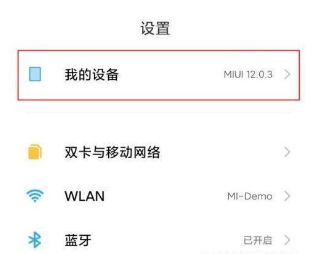
2、点击全部参数。
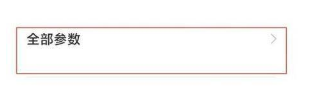
3、多次点击版本号,以便进入开发者模式。
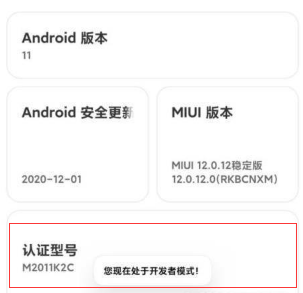
4、找到更多设置,点击更多设置选项。

5、进入之后,点击开发者选项。
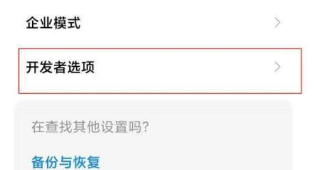
6、打开USB功能即可。
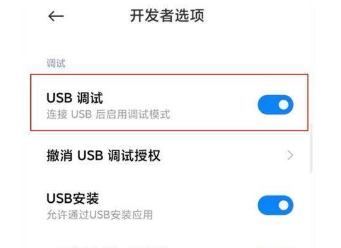
以上就是小米手机怎么传照片给电脑的详细内容,更多请关注php中文网其它相关文章!

Copyright 2014-2025 https://www.php.cn/ All Rights Reserved | php.cn | 湘ICP备2023035733号